Программа Beroes ZU 3.1
Конструктор стандартных
заземляющих устройств
Диалоговое
окно “Параметры объекта”
Диалог используется для ввода
параметров объекта, подключаемого к заземляющему
устройству (далее – ЗУ) текущего проекта. К таким объектам
относятся, например, ЗРУ (закрытое распределительное устройство), силовой
трансформатор, молниеприемник и т.д. Отметим, что речь идет об объектах,
содержащихся в схеме ЗУ, создаваемого в диалоговом окне «Конструктор стандартных заземляющих
устройств». Далее в разделе справки для краткости указанное диалоговое окно будет
называться диалог «Конструктор…».
Диалог «Параметры объекта»
может использоваться для выполнения двух задач:
·
добавления одного
или нескольких одинаковых объектов (группы объектов) к схеме ЗУ; объекты группы
характеризуются одинаковыми размерами, формой и цветом; кроме того, для таких
объектов характерны схожесть наименований и определенная закономерность в их
расположении (фиксированный сдвиг одного объекта по отношению к другому);
·
редактирования
параметров существующего объекта схемы ЗУ (только одного объекта, групповая
операция при этом невозможна).
Диалог
«Параметры объекта» вызывается из диалога
«Конструктор…» при помощи меню (при
добавлении объекта или нескольких объектов - пункт «Добавить…» меню «Объект»,
при редактировании параметров объекта – пункт «Редактировать…» меню «Объект»)
или кнопок панели инструментов
(всплывающие подсказки «Добавить объект» и «Редактировать параметры объекта»). Кроме того, рассматриваемый диалог может быть вызван
из всплывающего меню, связанного с любым элементом схемы типа «объект» (пункты
меню «Добавить объект» и «Редактировать параметры объекта»).

Рисунок
1.
Панель «Одиночный объект».
Поле «Наименование
объекта».
Поле используется для ввода
наименования объекта. Рекомендуется вводить осмысленные наименования объектов.
Замечание.
При необходимости добавления
в проект объекта сложной формы последний может быть представлен в виде
совокупности нескольких простых объектов. Например, Т-образный или L-образный
объект может быть создан как объединение двух простых объектов, примыкающих
друг к другу (см. рис. 2). Добавление к схеме ЗУ такого Т-образного или
L-образного объекта осуществляется в два вызова диалога «Параметры объекта» -
при каждом вызове добавляется к схеме один простой объект. В подобных случаях
рекомендуется присваивать простым объектам одно и то же имя сложного объекта.
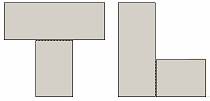
Рисунок 2.
Панель «Координаты левого
верхнего угла объекта».
Элементы панели позволяют задать координаты объекта на плане. В случае объекта прямоугольной формы координаты определяют положение на плане левого верхнего угла прямоугольника, представляющего объект на схеме ЗУ. В случае объекта круглой или эллипсоидной формы координаты определяют положение на плане левого верхнего угла условного прямоугольника, описанного вокруг круга или эллипса (см. рис. 3).
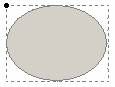
Рисунок 3.
Поле «Х, м».
Значение поля определяет абсциссу объекта в метрах. Значение поля
может быть изменено при помощи клавиатуры (допустимые символы “
Поле «Y,
м».
Значение поля определяет ординату объекта в метрах. Значение поля
может быть изменено при помощи клавиатуры (допустимые символы “
Замечания.
Координаты объекта всегда прикрепляются к сетке привязки плана. Если, например,
шаг сетки привязки равен
Поле «Длина объекта, м».
Для прямоугольного объекта значение поля определяет длину объекта
в метрах. Для объекта в форме эллипса значение поля определяет длину большой
оси эллипса в метрах. Значение поля может быть изменено при помощи клавиатуры
(допустимые символы “
Поле «Ширина объекта, м».
Для прямоугольного объекта значение поля определяет ширину объекта
в метрах. Для объекта в форме эллипса значение поля определяет длину малой оси
эллипса в метрах. Значение поля может быть изменено при помощи клавиатуры
(допустимые символы “
Панель «Цвет объекта».
Элементы панели позволяют задать цвет объекта. Цветной квадрат в левой части панели отражает текущий цвет объекта (по умолчанию – серый). Для изменения цвета объекта нужно щелкнуть на кнопке «Изменить…», после чего в появившемся диалоговом окне «Цвет» выбрать цвет объекта и нажать кнопку «ОК».
Замечание.
Не рекомендуется задавать объектам красный цвет, поскольку красный цвет используется для выделения активного элемента в диалоге «Конструктор…», а также для выделения объекта на схеме ЗУ в диалоге «Параметры объекта» при редактировании параметров объекта.
Группа радиокнопок «Форма объекта».
Группа кнопок позволяет задать форму объекта. При выборе кнопки «прямоугольная» объект будет иметь прямоугольную форму, при выборе кнопки «эллипсоидная» - эллипсоидную форму.
Панель «Группа объектов».
Элементы панели позволяют добавить к схеме ЗУ группу из нескольких
одинаковых объектов. Подчеркнем, что работа с группой объектов возможна только
в том случае, когда диалог «Параметры объекта» вызван для выполнения операции
добавления объектов к схеме ЗУ. Если же диалог «Параметры объекта» вызван для
редактирования характеристик отдельного объекта, то панель будет
недоступной.
Индикатор «Добавить группу объектов».
Индикатор позволяет включить режим выполнения операции группового добавления объектов к схеме. Для этого нужно установить флажок индикатора. После этого становятся доступными поле «Количество объектов в группе, шт.» и элементы панели «Сдвиг объектов группы».
Замечание.
При добавлении группы объектов все объекты будут иметь одинаковые размеры, форму и цвет. Что касается имен объектов, то они будут образованы путем слияния имени, содержащегося в поле «Наименование объекта», и порядкового номера объекта. Например, если в поле «Наименование объекта» содержится имя «Резервуар» и добавляется группа из трех объектов, то имена объектов будут соответственно «Резервуар 1», «Резервуар 2» и «Резервуар 3».
Поле «Количество объектов в
группе, шт.».
Значение поля определяет количество объектов, участвующих в
операции добавления. Значение поля может быть изменено при помощи клавиатуры
(допустимые символы “
Панель «Сдвиг объектов группы».
Значения полей определяют величину сдвига объектов группы по
соответствующим осям координат плана в метрах. При этом сдвиг объектов группы
по оси Х возможен только вправо, а по оси Y – только вниз. Значения полей могут
быть изменены при помощи клавиатуры (допустимые символы “
Замечания.
Оба поля панели «Сдвиг объектов группы» не могут одновременно иметь нулевые значения. Одно из полей обязательно должно быть ненулевым.
Рекомендуется так подбирать размеры объектов и сдвиг между ними, чтобы объекты на схеме не накладывались друг на друга.
Кнопка «Просмотр».
При нажатии кнопки выполняется предварительный просмотр размещения объекта (или группы объектов) на схеме ЗУ, отображаемой на панели «Просмотр» в правой части диалога.
Панель «Просмотр».
Панель содержит копию схемы ЗУ, содержащейся в диалоговом окне «Конструктор…» перед вызовом диалога «Параметры объекта». Отметим, что имеется одна особенность при отображении схемы ЗУ в режиме редактирования параметров объекта: объект, параметры которого корректируются, будет выделен на схеме красным цветом. Панель позволяет выполнить предварительный просмотр размещения объекта (или группы объектов) на схеме ЗУ. При этом объект (объекты) на схеме будут иметь вид и расположение точно такие же, какие бы он (они) имели на плане диалогового окна «Конструктор…» после завершения работы с диалогом «Параметры объекта». Для предварительного просмотра размещения объектов нужно нажать кнопку «Просмотр». Отметим, что образы таких объектов будут автоматически удаляться с панели просмотра при любых изменениях параметров панелей «Одиночный объект» и «Группа объектов». После внесения изменений в значения параметров указанных панелей для предварительного просмотра размещения добавляемых объектов нужно будет снова нажать кнопку «Просмотр».
Вид панели «Просмотр» при добавлении объектов.
При предварительном просмотре размещения объекта (или группы объектов)
на схеме ЗУ в режиме добавления он (они) будут выделены цветом, заданным элементами
панели «Цвет объекта». На рис. 4 изображен вид панели «Просмотр» при
добавлении 1 круглого объекта (координаты - (12; 12), диаметр -

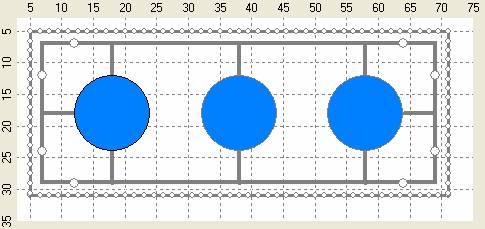
Рисунок 4. Рисунок 5.
Вид панели «Просмотр» при редактировании параметров объекта.
При предварительном просмотре размещения объекта на схеме ЗУ в
режиме редактирования его параметров старый образ объекта (выделен красным цветом) остается видимым и
неподвижным. Новый образ объекта будет появляться на схеме при нажатии кнопки
«Просмотр». На рис. 6 изображен вид панели «Просмотр» при редактировании
параметров объекта: координаты объекта - (10; 10), длина и ширина -
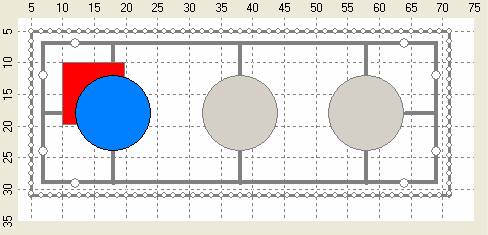
Рисунок 6.
Для завершения работы с диалогом и выполнения операции нажмите кнопку “ОК”.
Для завершения работы с диалогом без выполнения операции нажмите кнопку “Отмена”.
Для вызова контекстной помощи диалога используйте кнопку «Справка».